เชื่อมต่อ ASUS ROG ALLY เข้ากับทีวีหรือมอนิเตอร์: คู่มือง่ายๆ

ROG ALLY สร้างคลื่นในปี 2023 เป็นทางเลือกที่น่าประทับใจสำหรับดาดฟ้า Steam ซึ่งให้การเข้าถึงเกมที่กว้างขึ้นผ่านระบบปฏิบัติการ Windows การเปิดตัว ROG Ally X ในปีที่แล้วไม่เพียง แต่ปรับปรุงส่วนประกอบภายใน แต่ยังปรับปรุงการยศาสตร์และการระบายความร้อนทำให้เป็นตัวเลือกที่น่าดึงดูดยิ่งขึ้นสำหรับนักเล่นเกมในระหว่างการเดินทาง ในขณะที่ ROG ALLY มีชื่อเสียงในด้านการพกพา แต่ก็มีความยืดหยุ่นในการเชื่อมต่อกับหน้าจอขนาดใหญ่ซึ่งช่วยให้คุณเพลิดเพลินไปกับเกมโปรดของคุณในทีวีหรือจอภาพเกม ทั้งรุ่น ROG Ally รองรับการเชื่อมต่อกับจอแสดงผลภายนอกและด้านล่างคุณจะพบคู่มือที่ครอบคลุมเกี่ยวกับวิธีการเชื่อมต่ออุปกรณ์ของคุณกับทีวีหรือจอภาพพร้อมด้วยคำแนะนำทีละขั้นตอนและคำแนะนำของเรา
วิธีเชื่อมต่อกับอะแดปเตอร์
มีหลายวิธีในการเชื่อมต่อพันธมิตร ROG ของคุณกับทีวีหรือจอภาพ แต่การใช้อะแดปเตอร์เป็นวิธีแก้ปัญหาที่ตรงไปตรงมาและประหยัดพื้นที่ คุณสามารถเลือกอะแดปเตอร์สไตล์ดองเกิลขนาดเล็กสายเคเบิลโดยตรงหรือแท่นชาร์จเกม Rog Gaming อย่างเป็นทางการขึ้นอยู่กับความชอบของคุณ
สิ่งที่คุณต้องการ

ASUS ROG 65W DOCK
0Supports HDMI 2.0 พร้อม USB Type-A และ USB Type-C สำหรับ ROG ALLY
ดูที่ Best Buy
Asus ได้ปรับปรุงกระบวนการเชื่อมต่อพันธมิตร ROG เข้ากับทีวี ROG Gaming Charger Dock เป็นตัวเลือกอะแดปเตอร์ที่มีประสิทธิภาพมากที่สุดเนื่องจากยังทำหน้าที่เป็นเครื่องชาร์จสำหรับอุปกรณ์ของคุณ สิ่งที่คุณต้องการคือสาย USB-C และสายเคเบิล HDMI ที่จะเริ่มต้น Dock ที่ชาร์จยังมีพอร์ต USB-A ช่วยให้คุณเชื่อมต่อเมาส์หรือคีย์บอร์ด
สำหรับโซลูชันของบุคคลที่สามอะแดปเตอร์ USB-C ถึง HDMI สามารถเชื่อมต่อโดยตรงกับพอร์ต USB-C ของ ROG ALLY จากนั้นแนบสายเคเบิล HDMI จากอะแดปเตอร์เข้ากับทีวีหรือจอภาพของคุณ อีกทางเลือกหนึ่งสายเคเบิล USB-C ถึง HDMI นำเสนอโซลูชันเคเบิลแบบเคเบิลเดียวเชื่อมต่อพันธมิตร ROG ของคุณโดยตรงกับทีวีหรือจอภาพของคุณ
อะแดปเตอร์ USB-C ถึง HDMI บางตัวมาพร้อมกับพอร์ต USB-C ที่ผ่านการผ่านเพื่อให้พันธมิตร ROG ของคุณถูกชาร์จในขณะที่เชื่อมต่อกับจอแสดงผลภายนอก หากอะแดปเตอร์ของคุณมีคุณสมบัตินี้คุณจะต้องใช้สายเคเบิล USB-C เพิ่มเติมและอะแดปเตอร์พลังงานของคุณเพื่อชาร์จแบตเตอรี่ภายในระหว่างการเล่นเกม
วิธีการเชื่อมต่อ: คำแนะนำทีละขั้นตอน
- เสียบอะแดปเตอร์ USB-C กับ HDMI (หรือสายเคเบิล) เข้ากับพอร์ต USB-C ของ ROG ALLY ที่ด้านบนของตู้ หากคุณใช้ Dock Gaming Charger ROG ให้เชื่อมต่อปลายด้านหนึ่งของสายเคเบิล USB-C เข้ากับพอร์ต USB-C ของ ROG ALLY และอีกด้านหนึ่งไปยังพอร์ตการชาร์จ USB-C บนแท่นชาร์จ
- เชื่อมต่อสายเคเบิล HDMI เข้ากับปลายด้านหนึ่งของอะแดปเตอร์ (หรือแท่นชาร์จ) และเสียบปลายอีกด้านลงในพอร์ต HDMI ที่มีอยู่บนทีวีหรือจอภาพของคุณ หากคุณใช้สาย USB-C โดยตรงไปยัง HDMI เพียงเชื่อมต่อ HDMI End เข้ากับทีวีหรือจอภาพของคุณ
- (ไม่บังคับ) หากอะแดปเตอร์ USB-C ของคุณมีพอร์ต USB-C ที่ผ่านการชาร์จเข้าเชื่อมต่ออะแดปเตอร์พลังงานของ ROG ALLY กับพอร์ตนี้เพื่อให้พลังงาน
- พลังของพันธมิตร ROG; ควรตรวจจับและส่งสัญญาณวิดีโอโดยอัตโนมัติ
- สลับทีวีหรือตรวจสอบเป็นอินพุต HDMI ที่ถูกต้องเพื่อดูจอแสดงผล ROG Ally ของคุณ
วิธีเชื่อมต่อกับสถานีเชื่อมต่อ
สำหรับการตั้งค่าที่ชวนให้นึกถึงสวิตช์ Nintendo ให้พิจารณาใช้สถานีเชื่อมต่อ แม้ว่าพันธมิตร ROG จะไม่มีสถานีเชื่อมต่ออย่างเป็นทางการนอกเหนือจาก Dock Gaming Charger Rog ซึ่งเป็นอะแดปเตอร์มากกว่า แต่ก็มีตัวเลือกของบุคคลที่สามมากมาย สถานีเชื่อมต่อเหล่านี้ช่วยให้คุณสามารถวางพันธมิตร ROG ไว้ในขาตั้งในขณะที่เชื่อมต่อกับทีวีหรือจอภาพและชาร์จพร้อมกัน
สิ่งที่คุณต้องการ

สถานีเชื่อมต่อ JSAUX HB0603
พลังงาน 2100 วัตต์สำหรับการชาร์จอย่างรวดเร็วและพอร์ตจำนวนมากมาพร้อมกับท่าเรือขนาดกะทัดรัดที่มีน้ำหนักเบาและมีน้ำหนักเบาซึ่งทำหน้าที่เป็นขาตั้ง
ดูที่ Amazon
ท่าเทียบเรือพื้นฐานที่สุดสำหรับพันธมิตร ROG รวมถึงพอร์ต HDMI และพอร์ตการชาร์จ USB-C Passthrough เพื่อเพิ่มพลังงานให้กับหน่วยในขณะที่เชื่อมต่อกับทีวีหรือจอภาพ ท่าเรือขั้นสูงเพิ่มเติมนำเสนอพอร์ต USB เพิ่มเติมสำหรับอุปกรณ์ต่อพ่วงเช่นเมาส์และคีย์บอร์ดฮาร์ดไดรฟ์ภายนอกพอร์ตอีเธอร์เน็ตสำหรับอินเทอร์เน็ตแบบมีสายที่เสถียรช่องเสียบการ์ด SD สำหรับหน่วยความจำที่ขยายตัวและแม้แต่พอร์ตแสดงผลสำหรับการเชื่อมต่อจอแสดงผลเพิ่มเติม ท่าเทียบเรือขนาดเล็กพกพาเหมาะสำหรับการเดินทางกับพันธมิตร ROG และเชื่อมต่อกับหน้าจอขนาดใหญ่ในระหว่างการเดินทาง ท่าเทียบเรือจำนวนมากที่เข้ากันได้กับดาดฟ้าไอน้ำก็เหมาะสำหรับพันธมิตร ROG
วิธีการเชื่อมต่อ: คำแนะนำทีละขั้นตอน
- วาง ROG พันธมิตรของคุณลงในท่าเรือ
- เชื่อมต่อสายไฟ USB-C เข้ากับพอร์ต USB-C ของ ROG ALLY ที่ด้านบนของตู้
- เชื่อมต่ออะแดปเตอร์พลังงานของ ROG Ally ของคุณเข้ากับพอร์ตการชาร์จ USB-C บนท่าเรือ
- แนบสายเคเบิล HDMI เข้ากับพอร์ต HDMI บนท่าเรือและเชื่อมต่อปลายอีกด้านกับพอร์ต HDMI ที่มีอยู่บนทีวีหรือจอภาพของคุณ
- พลังงานของพันธมิตร ROG และควรตรวจจับและส่งสัญญาณวิดีโอโดยอัตโนมัติ
- สลับทีวีหรือตรวจสอบเป็นอินพุต HDMI ที่ถูกต้องเพื่อดูจอแสดงผล ROG Ally ของคุณ
คุณจะต้องมีคอนโทรลเลอร์
ในขณะที่คุณสามารถใช้เมาส์และแป้นพิมพ์ด้วยโซลูชันการเชื่อมต่อพันธมิตร ROG ของคุณตัวเลือกที่สะดวกสบายและใช้งานง่ายที่สุดคือคอนโทรลเลอร์ไร้สาย พันธมิตร ROG รองรับคอนโทรลเลอร์เกมที่เปิดใช้งานบลูทู ธ ด้านล่างนี้เป็นตัวเลือกอันดับต้น ๆ ของเราสำหรับคอนโทรลเลอร์ดาดฟ้าไอน้ำซึ่งเข้ากันได้กับพันธมิตร ROG

Sony Dualsense
1
ดูที่ Amazon
ดูที่ Best Buy
ดูที่เป้าหมาย

คอนโทรลเลอร์ Xbox Elite Series 2
4
ดูที่ Amazon
ดูที่ Best Buy

8 บิตโดตัวควบคุม Ultimate
0
ดูที่ Amazon

Gulikit Kingkong 3 Max Controller
1
ดูที่ Amazon

Powera Wireless GameCube Style Controller
2
ดูที่ Amazon
รายการนี้รวมถึงตัวเลือกของบุคคลที่หนึ่งเช่น DualSense ของ PS5, Xbox Wireless Controller หรือ Nintendo Switch Pro Controller รวมถึงคอนโทรลเลอร์ของบุคคลที่สามที่หลากหลาย คอนโทรลเลอร์บางตัวใช้การเชื่อมต่อไร้สาย 2.4GHz กับอะแดปเตอร์ USB ที่รวมอยู่ซึ่งโดยทั่วไปจะมีเวลาแฝงที่ต่ำกว่าและช่วงที่ดีกว่าตัวควบคุมบลูทู ธ มาตรฐาน สำหรับการตั้งค่าที่ง่ายขึ้นคุณยังสามารถเลือกใช้คอนโทรลเลอร์ USB แบบมีสายหากคุณอยู่ใกล้พอกับพันธมิตร ROG หรือแท่นวาง
-
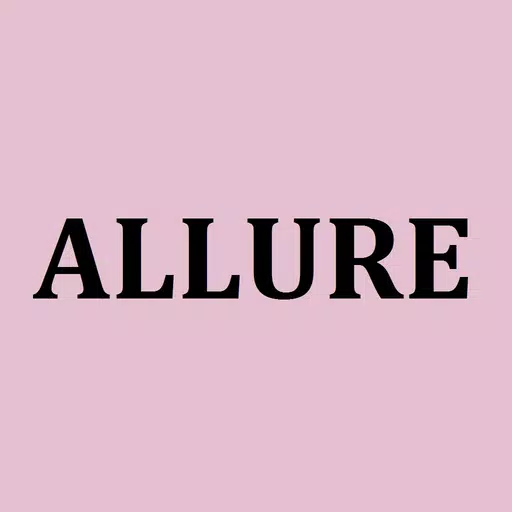 ALLURE公式アプリประกาศเปิดตัวแอป ALLURE อย่างเป็นทางการ!แอป ALLURE อย่างเป็นทางการพร้อมใช้งานแล้ว!ติดตามข่าวสารล่าสุดของ ALLURE และเพลิดเพลินกับฟีเจอร์ที่ใช้งานง่าย[สิ่งที่คุณสามารถทำได้ด้วยแอป]สำรวจฟีเจอร์ของแอปต่อไ
ALLURE公式アプリประกาศเปิดตัวแอป ALLURE อย่างเป็นทางการ!แอป ALLURE อย่างเป็นทางการพร้อมใช้งานแล้ว!ติดตามข่าวสารล่าสุดของ ALLURE และเพลิดเพลินกับฟีเจอร์ที่ใช้งานง่าย[สิ่งที่คุณสามารถทำได้ด้วยแอป]สำรวจฟีเจอร์ของแอปต่อไ -
 MakeUp Artist: Art Creatorค้นพบ MakeUp Artist: Art Creator แอป! ปลดปล่อยจินตนาการของคุณด้วยการสร้างสรรค์การออกแบบเมคอัพที่สดใส สำรวจการเพ้นท์หน้า และสร้างสไตล์แฟชั่นที่โดดเด่น ไม่ว่าคุณจะเป็นผู้ที่ชื่นชอบการแต่งหน้าหน้าใหม่หรื
MakeUp Artist: Art Creatorค้นพบ MakeUp Artist: Art Creator แอป! ปลดปล่อยจินตนาการของคุณด้วยการสร้างสรรค์การออกแบบเมคอัพที่สดใส สำรวจการเพ้นท์หน้า และสร้างสไตล์แฟชั่นที่โดดเด่น ไม่ว่าคุณจะเป็นผู้ที่ชื่นชอบการแต่งหน้าหน้าใหม่หรื -
 Pagest Softwareเปลี่ยนการจัดการร้านเสริมสวยของคุณด้วยแอป Pagest Software! เครื่องมือล้ำสมัยนี้ช่วยให้งานประจำวันง่ายขึ้นด้วยอินเทอร์เฟซที่ใช้งานง่าย ทำให้ทุกสิ่งที่จำเป็นอยู่ใกล้แค่ปลายนิ้ว ไม่ว่าคุณจะเป็นมืออาชีพที
Pagest Softwareเปลี่ยนการจัดการร้านเสริมสวยของคุณด้วยแอป Pagest Software! เครื่องมือล้ำสมัยนี้ช่วยให้งานประจำวันง่ายขึ้นด้วยอินเทอร์เฟซที่ใช้งานง่าย ทำให้ทุกสิ่งที่จำเป็นอยู่ใกล้แค่ปลายนิ้ว ไม่ว่าคุณจะเป็นมืออาชีพที -
 Tinh tế (Tinhte.vn)ติดตามข่าวสารวิทยาศาสตร์และเทคโนโลยีล่าสุดผ่านแอป Tinh tế (Tinhte.vn) ที่ใช้งานง่าย พร้อมไทม์ไลน์ที่เรียบง่าย ดื่มด่ำกับการสนทนาในฟอรัมที่คึกคัก เชื่อมต่อกับเพื่อน และปรับแต่งประสบการณ์ของคุณด้วยขนาดต
Tinh tế (Tinhte.vn)ติดตามข่าวสารวิทยาศาสตร์และเทคโนโลยีล่าสุดผ่านแอป Tinh tế (Tinhte.vn) ที่ใช้งานง่าย พร้อมไทม์ไลน์ที่เรียบง่าย ดื่มด่ำกับการสนทนาในฟอรัมที่คึกคัก เชื่อมต่อกับเพื่อน และปรับแต่งประสบการณ์ของคุณด้วยขนาดต -
 Brazilian wax SABLEの公式アプリเปิดตัวแอป SABLE อย่างเป็นทางการ!แอป SABLE อย่างเป็นทางการพร้อมใช้งานแล้ว!ติดตามข่าวสารล่าสุดของ SABLE และเพลิดเพลินกับฟีเจอร์ที่ใช้งานง่าย[สิ่งที่แอปนำเสนอ]สำรวจฟีเจอร์หลักเหล่านี้ด้วยแอป1. อัปเดตอยู
Brazilian wax SABLEの公式アプリเปิดตัวแอป SABLE อย่างเป็นทางการ!แอป SABLE อย่างเป็นทางการพร้อมใช้งานแล้ว!ติดตามข่าวสารล่าสุดของ SABLE และเพลิดเพลินกับฟีเจอร์ที่ใช้งานง่าย[สิ่งที่แอปนำเสนอ]สำรวจฟีเจอร์หลักเหล่านี้ด้วยแอป1. อัปเดตอยู -
 FNF Music Shoot: Waifu Battleดำดิ่งสู่โลกแห่งจังหวะและดนตรีที่น่าตื่นเต้นด้วยเกมที่น่าสนใจอย่างมากนี้ FNF Music Shoot: Waifu Battle ดึงดูดคุณทันทีด้วยคอลเลกชันดนตรีที่หลากหลาย ภาพที่สดใส และม็อดใหม่ทุกสัปดาห์ ตัดผ่านกระเบื้องดนตร
FNF Music Shoot: Waifu Battleดำดิ่งสู่โลกแห่งจังหวะและดนตรีที่น่าตื่นเต้นด้วยเกมที่น่าสนใจอย่างมากนี้ FNF Music Shoot: Waifu Battle ดึงดูดคุณทันทีด้วยคอลเลกชันดนตรีที่หลากหลาย ภาพที่สดใส และม็อดใหม่ทุกสัปดาห์ ตัดผ่านกระเบื้องดนตร




